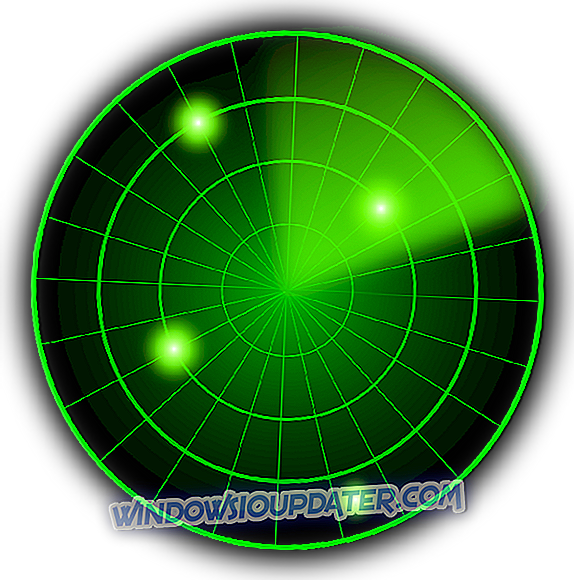Wenn Sie Ihr Windows Phone 8-Gerät auf eine neuere Version wie Windows Phone 8.1 oder eine noch neuere Version aktualisieren, erhalten Sie möglicherweise eine Unzahl von Fehlercodes, durch die Sie die Installation nicht abschließen können.

Wenn beim Aktualisieren Ihres Windows Phone eine Meldung wie 801881cd, 80188265 oder 801881d0 angezeigt wird, haben Sie offensichtlich ein Problem. Es ist möglich, das Problem mit einigen grundlegenden Problemlösungen zu lösen, um diese lästigen Updates zu entfernen. Microsoft hat offiziell Korrekturen zur Verfügung gestellt, und wir werden sie alle zusammenstellen, damit Sie Hilfe bei Ihren Problemen erhalten können.
So lösen Sie Probleme mit dem Windows Phone 8-Update
Fehlercode 801881cd beheben
Dieser Fehler wird angezeigt, wenn auf Ihrem Telefon nicht genügend Speicherplatz vorhanden ist, um das Update zu installieren. Also hier ist, wie Sie es beheben können:
Entfernen Sie einige Mediendateien (Videos, Musik und Fotos) oder Apps, um Platz für das Update zu schaffen. Sie können eine Verbindung zu Ihrem Computer herstellen und Ihre Mediendateien dorthin verschieben, und Sie können Apps jederzeit aus dem Store erneut installieren. Beachten Sie, dass durch das Löschen einer App, auch vorübergehend, App-Daten gelöscht werden, z. B. der gespeicherte Fortschritt in einem Spiel.
Fehlercode 80004004 beheben
Die Deinstallationsoption dieses Fehlers ist ausgegraut und das scheint ein ärgerliches Problem zu sein. Was können Sie tun, um das Problem zu beheben?
- Installieren Sie Ihre Apps erneut, um die "Verluste" zu minimieren.
- Setzen Sie Ihr Telefon zurück - drücken Sie die Startmenütaste an Ihrem Telefon und wählen Sie Einstellungen. Scrollen Sie nach unten, bis Sie die Option zum Zurücksetzen sehen, und führen Sie einen Hard-Reset durch
Weitere Informationen finden Sie in unserem speziellen Fix zu Fehler 80004004.
Fehlercodes 80188264, 80188265 beheben
Dieses Problem tritt auf, wenn Sie dem Update über eine Mobilfunkverbindung nicht zugestimmt haben. Hier ist die Lösung:
Das Beste, was Sie tun können, ist die Verbindung mit dem WLAN, so dass Sie herunterladen können, ohne sich um etwaige Mobilfunkgebühren kümmern zu müssen. Wenn Sie keine Verbindung zu Wi-Fi herstellen können und eine Aktualisierung über Mobilfunkdaten durchführen möchten, tippen Sie auf Herunterladen, wenn Sie zum Herunterladen mit Mobilfunkdaten aufgefordert werden.
Fehlercode 801882cb beheben
Dieser spezielle Fehler wird durch Probleme beim Verbinden mit einem Netzwerk verursacht. Hier sind einige mögliche Problemumgehungen:
Stellen Sie sicher, dass Ihr Telefon eine gute Verbindung zum Internet hat. Das Beste, was Sie tun können, ist die Verbindung mit dem WLAN, so dass Sie herunterladen können, ohne sich um etwaige Mobilfunkgebühren kümmern zu müssen. Wenn Sie keine Verbindung zu Wi-Fi herstellen können und eine Aktualisierung über Mobilfunkdaten durchführen möchten, tippen Sie auf Herunterladen, wenn Sie zum Herunterladen mit Mobilfunkdaten aufgefordert werden.
Fix Fehlercodes 801881d0, 8018822a, 80072f30, 80072ee7, 80072ee2,
80072efd, 80072f76, 80072efe
All dies wird angezeigt, weil während des Updates ein temporärer Fehler mit einem Server oder Ihrer Internetverbindung aufgetreten ist. Hier ist die Lösung:
Stellen Sie sicher, dass Sie mit dem Internet verbunden sind, und versuchen Sie es erneut. Es ist am besten, eine WLAN-Verbindung herzustellen, um mögliche Gebühren für Mobilfunkdaten zu vermeiden.
Fehlercodes 80188d1, 80188d2 beheben
Bei der Installation des Updates ist ein Fehler aufgetreten, der das Problem verursacht hat. Fix:
Starten Sie Ihr Telefon neu und versuchen Sie, das Update erneut herunterzuladen.
Meist handelt es sich hierbei um häufig vorkommende Updates, jedoch handelt es sich um offizielle Lösungen von Microsoft. Das Unternehmen schlägt auch vor, auf folgende Dinge zu achten:
- Einschalten - Wenn der Akkuladestand niedrig ist, müssen Sie möglicherweise das Netzteil anschließen und warten, bis Sie die Installation des Updates abgeschlossen haben.
- Überprüfen Sie sich selbst - Sie müssen nicht warten, bis wir wissen, dass es ein Update gibt: In der App-Liste gehen Sie zu Einstellungen Symbol Einstellungen> Telefon-Update und tippen Sie auf Nach Updates suchen.
- Warten Sie ein wenig - Viele Fehler sind vorübergehend. Wenn Sie es erneut versuchen, besteht eine gute Chance, dass sich der Fehler nicht wiederholt.
- Telefon neu starten - Wenn Ihr Telefon während eines Updates einfriert, können Sie das Telefon neu starten, um das Update wieder in Ordnung zu bringen.
- Machen Sie den Weg frei - Wenn der Speicherplatz Ihres Telefons mit Apps und all Ihren Medien voll ist, entfernen Sie einige Dateien, auf die Sie verzichten können.